Vaša lozinka je vaš ključ za Windows 11, jer štiti vaše datoteke i važne informacije. Međutim, postoje neki slučajevi u kojima biste mogli ukloniti lozinku za prijavu u sustavu Windows.
Sadržaj
- Neke bilješke
- Uklanjanje lozinke za prijavu na Windows 11
To bi moglo biti u situacijama kada s nekim dijelite računalo ili nemate nužno ništa privatno na svom sustavu. Iako to ne preporučujemo, uklanjanje lozinke također može značiti brže prijave na vaše računalo.
Preporučeni videozapisi
Ako želite ukloniti taj sloj sigurnosti sustava, evo kako možete ukloniti svoju lozinku za prijavu Windows 11 ispred opća dostupnost 5. listopada.
Povezano
- ChatGPT sada može besplatno generirati radne ključeve za Windows 11
- Microsoft Teams dobiva nove AI alate — i besplatni su
- Nova aplikacija za sigurnosno kopiranje sustava Windows 11 preuzima još jedan trag od Maca
Neke bilješke

Prije nego što počnemo, ima nekoliko važnih napomena. Ako ste se prijavili na svoje računalo sa sustavom Windows 11 s Microsoftovim računom, ne možete lako ukloniti lozinku za prijavu ili PIN. Ovo je iz sigurnosnih razloga. Uvijek ćete biti prisiljeni imati neki oblik lozinke s Microsoft računom. Samo ti možeš
uklonite lozinke za prijavu na račune kreiran lokalno, ili, kako to Microsoft kaže, s "izvanmrežnim računom".Međutim, predlažemo da razmislite o kupnji računala s ugrađenim Windows Hello ili ga postavite nakon kupnje ako možete. Ova računala mogu koristiti infracrvenu web kameru za skeniranje vašeg lica ili vaš otisak prsta za prijavu na vaše računalo. Također možete kupiti vanjsku Windows Hello web kameru i čitače otiska prsta.
Ovo tehnički uklanja vašu lozinku za prijavu ili PIN, jer nikada nećete morati ništa tipkati na tipkovnici. Također pomaže da vaše računalo bude sigurnije, smanjujući rizik da netko pogodi vašu lozinku i uđe.
Uklanjanje lozinke za prijavu na Windows 11
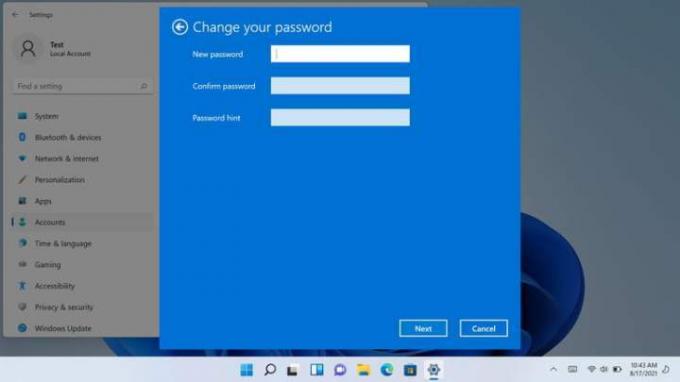
Ako ste svoje računalo sa sustavom Windows 11 postavili s lokalnim (izvanmrežnim) računom, tada možete slijediti naše korake u nastavku o tome kako možete ukloniti lozinku za prijavu. Opet, ovi koraci ne rade s Microsoftovim računom iz sigurnosnih razloga.
Korak 1: Idite na izbornik Start i potražite postavke.
Korak 2: u postavke aplikacija, odaberite Računi u bočnoj traci.
Korak 3: Pod, ispod Načini prijave, pomaknite se prema dolje do Lozinka.
Korak 4: Kliknite na Promijeniti gumb ispod Lozinka kategorija.
Korak 5: Unesite svoju trenutnu lozinku i kliknite Sljedeći.
Korak 6: Ostavite sve ostalo prazno i kliknite Završi.
Korak 7: Zatvorite aplikaciju Postavke. Vaša lozinka za prijavu sada će biti uklonjena.
Sada kada je vaša lozinka uklonjena, više je nećete morati unositi na zaslonu za prijavu u Windows 11. Trebali biste se automatski prijaviti nakon što pokrenete svoje računalo. Ili, ako dijelite svoje osobno računalo, samo ćete morati kliknuti ikonu svog profila da biste se prijavili.
Još jednom, međutim, nije sigurno prijaviti se na Windows 11 bez lozinke. Drugi mogu dobiti pristup vašim datotekama. A ako vaš račun ima administratorske ovlasti, oni s lošim namjerama također mogu koristiti vaš račun za pristup datotekama drugih ljudi. Najbolje je koristiti jaku lozinku ili Windows Hello. Imamo vodič koji vam može pomoći odaberite upravitelja lozinkama i to je sigurno.
Preporuke urednika
- Uobičajeni problemi sa sustavom Windows 11 i kako ih riješiti
- Windows 11 uskoro će RGB periferne uređaje učiniti jednostavnijim za korištenje
- Hoće li Windows AI Copilot biti ultimativni alat za pristupačnost osobnog računala?
- Microsoft zadirkuje reviziju dizajna glavne aplikacije za Windows 11
- Windows Copilot stavlja Bing Chat na svako Windows 11 računalo
Nadogradite svoj stil životaDigitalni trendovi pomažu čitateljima da prate brzi svijet tehnologije sa svim najnovijim vijestima, zabavnim recenzijama proizvoda, pronicljivim uvodnicima i jedinstvenim brzim pregledima.



